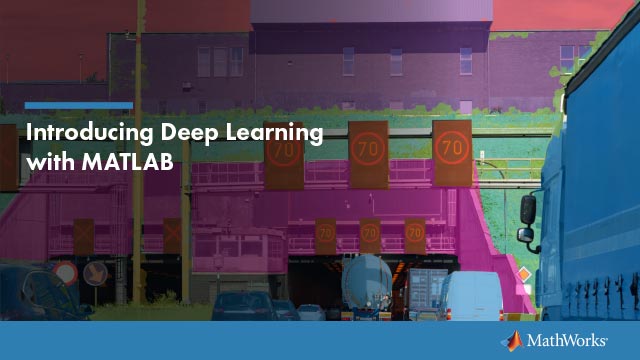创建活动函数
Live函数是在称为Live Editor的单一交互环境中同时包含代码和格式化文本的程序文件。与Live脚本类似,Live函数允许您通过将命令序列存储在程序文件中来重用命令序列。不过,Live函数提供了更大的灵活性,主要是因为您可以将输入值传递给选择并接收输出值。
创建活动函数
要创建活动函数,请转到家选项卡,然后选择刚出现的>活函数.
将现有函数作为活动函数打开
如果您有一个现有函数,则可以在live Editor中将其作为live函数打开。将函数作为活动函数打开会创建文件的副本,并保持原始文件不变。MATLAB®将发布标记从原始脚本转换为新live函数中的格式化内容。
打开现有函数的步骤(M)作为一个活函数(.mlx)在编辑器中,右键单击文档选项卡并选择打开函数名作为活函数从上下文菜单中。
或者,去编辑选项卡,单击拯救![]() ,然后选择另存为.然后,设置另存为类型:到
,然后选择另存为.然后,设置另存为类型:到MATLAB实时代码文件(*.mlx)点击拯救.
笔记
必须使用所述转换方法之一将函数转换为活动函数。只需使用.mlx扩展名无效,可能会损坏文件。
从所选代码创建活动函数
如果您有一个现有的大型实时脚本或函数,您可以通过将选定的代码区域自动转换为函数或本地函数将其分解为较小的部分。这称为代码重构.
要重构选定的代码区域,请选择一行或多行代码,然后单击现场编辑选项卡,在密码部分,单击![]() 重构. 然后,从可用选项中选择。MATLAB使用所选代码创建函数,并使用对新创建函数的调用替换原始代码。
重构. 然后,从可用选项中选择。MATLAB使用所选代码创建函数,并使用对新创建函数的调用替换原始代码。
添加代码
创建live函数后,向函数中添加代码并保存。例如,添加此代码并将其保存为名为mymean.mlx这个我的意思函数计算输入列表的平均值并返回结果。
作用a=平均值(v,n)a=总和(v)/n;终止
添加帮助
要记录函数,请在函数定义上方添加格式化的帮助文本。例如,添加标题和一些文本来描述函数。有关向函数添加帮助文本的更多信息,请参阅添加Live函数的帮助.

运行实时功能
您可以使用多种方法运行实时函数,包括从命令窗口调用它们或从实时脚本调用它们MATLAB在线™,您也可以使用![]() 跑按钮
跑按钮
要从命令窗口运行活动函数,请在命令窗口中输入函数名称。例如,使用mymean.mlx计算从1到10的10个连续数字的平均值。
我的平均数(1:10,10)
ans=5.5000
您还可以从live脚本调用live函数。例如,创建一个名为mystats.mlx。添加声明数组、确定数组长度并将这两个值传递给函数的代码我的意思.
x=1:10;n=长度(x);平均值=我的平均值(x,n);显示([“平均”,num2str(平均值)])
运行实时脚本。实时编辑器显示输出。

如果live函数显示文本或返回值,live编辑器将在调用live脚本中显示输出,与对live函数的调用一致。例如,向我的意思在返回值之前显示计算的平均值:
作用a=平均值(v,n)a=总和(v)/n;disp([“a=”,num2str(a)])终止
mystats,实时编辑器将显示的输出我的意思从mystats.

在里面MATLAB在线,你可以使用![]() 跑按钮以交互方式运行实时函数。当您使用
跑按钮以交互方式运行实时函数。当您使用![]() 跑按钮,输出显示在命令窗口中。若要运行需要输入参数值或任何其他附加设置的活动函数,请配置
跑按钮,输出显示在命令窗口中。若要运行需要输入参数值或任何其他附加设置的活动函数,请配置![]() 跑点击按钮跑
跑点击按钮跑![]() 和添加一个或多个命令。有关配置
和添加一个或多个命令。有关配置![]() 跑按钮,见配置函数的运行按钮.
跑按钮,见配置函数的运行按钮.
将活动函数另存为普通代码
将活动函数另存为普通代码文件的步骤(M):
上现场编辑选项卡,在文件节,选择拯救>另存为。。。.
在出现的对话框中,选择
MATLAB代码文件(UTF-8)(*.m)作为另存为类型.点击拯救.
保存时,MATLAB将所有格式化内容转换为发布标记。